Cara menyempurnakan rambut di potret Anda

Hari ini kita akan membuat alis untuk memastikan potret Anda terlihat lebih realistis. Seperti rambut dan bulu mata, alis sering diabaikan dalam tutorial tentang menciptakan tubuh manusia di Seni 3d. , tetapi alis yang tampak tidak realistis benar-benar dapat membuat perbedaan antara model 3D yang dapat dipercaya dan yang luar biasa.
Pertama, kami akan mengambil model kami menjadi zbrush dan masker area yang perlu kita gunakan sebagai kulit kepala atau emitor rambut kita. Zbrush sangat bagus untuk melakukan ini karena pada dasarnya kami dapat melukis 3D pada model resolusi tinggi kami untuk membuatnya terlihat persis seperti yang kami inginkan. Kemudian, kami akan melakukan tindakan cepat seperti menghasilkan UV dan retopologisasi secara otomatis untuk mendapatkan hasil yang bersih dan cepat.
- 30 model 3D gratis
Teknik ini - yang menggunakan ZBrush, 3DS MAX, plug-in peternakan rambut dan photoshop untuk membuat alis - juga dapat digunakan untuk membuat jenis rambut lain.
Unduh file Anda akan membutuhkan dan yang menyertai Video .
01. Memuat model

Muat model ZBrush Anda. Jika Anda tidak membuatnya dalam ZBrush, masukkan objek Polymesh3D dan kemudian gunakan fungsi impor. Ekspor model Anda dari paket 3D Anda ke .obj atau format lain yang didukung Zbrush. Setelah model Anda dimuat, buat duplikatnya. Kami akan menggunakan ini sebagai cadangan.
02. Menguji mesh

Lukis topeng tes ke permukaan untuk memeriksa apakah memiliki subdivisi yang cukup untuk memastikan masker yang bersih dan terperinci. Jika topeng Anda resolusi rendah atau bergerigi, tingkatkan subdivisi sampai Anda mendapatkan hasil yang bersih. Tidak masalah jika Anda pergi sedikit berlebihan (selama itu tidak memperlambat mesin Anda) karena kami hanya tertarik untuk mendapatkan topeng untuk menghasilkan objek dan kami tidak akan menimpa objek asli.
03. Mengaktifkan simetri

Buka menu Transform, aktifkan aktifkan simetri dan pastikan x diaktifkan.
04. Melukis topeng alis

Mulai lukisan topeng untuk alis. Gunakan referensi untuk memastikan Anda mendapatkan bentuk yang tepat. Gunakan Ctrl + Alt untuk menghapus area yang tidak diinginkan dan Ctrl untuk menambahkan lebih banyak permukaan ke alis. Tinjau alis dari semua sudut sampai Anda puas.
05. Mengubah topeng menjadi poligrup

Buka menu alat. Buka tab Polygroup, dan klik Grup bertopeng. Ini akan mengubah pilihan kami menjadi poligroup untuk akses yang lebih mudah, dan juga berarti dapat diisolasi dari sisa geometri.
06. Mengisolasi Seleksi
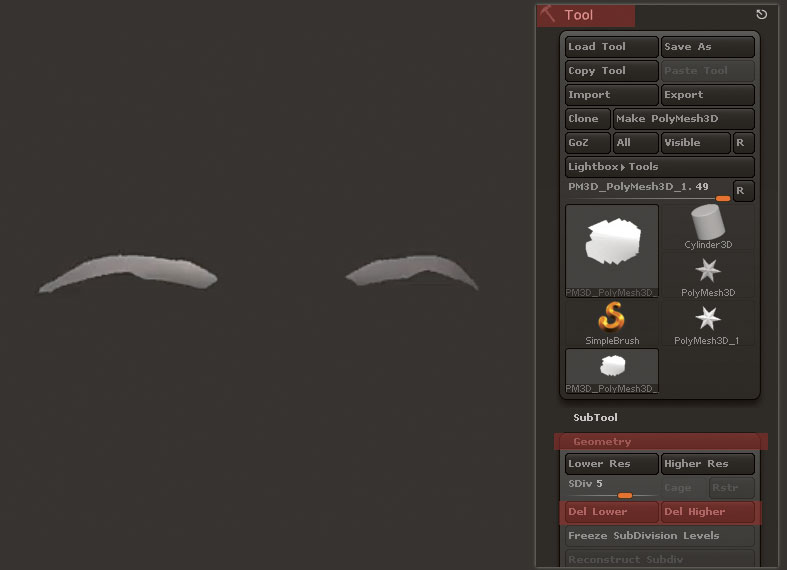
Tahan Ctrl + Shift, lalu klik di area bertopeng dari alis untuk mengisolasi pemilihan. Buka menu alat, buka tab geometri, dan di bawah level subdivisi, hapus subdivisi bawah dan lebih tinggi jika Anda memiliki keduanya.
07. Menghapus jala tersembunyi
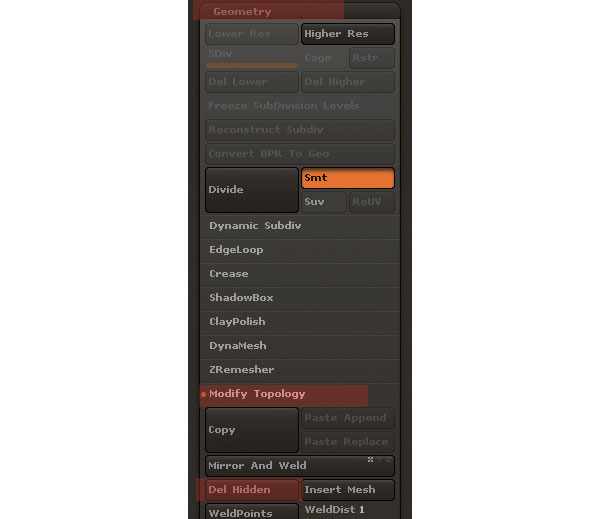
Pergi ke Alat & GT; Geometri, pilih Modify Topology, lalu tekan tombol Hapus Tersembunyi. Ini akan menghapus semua poligon yang tidak terlihat saat ini.
08. Retopologisasi otomatis alis

Pergi ke alat & gt; geometri, dan buka tab Zremesher. Klik tombol Zremesh. Alat ini luar biasa, karena biasanya menciptakan topologi besar secara instan. Beberapa tahun yang lalu, Anda perlu merombak semua poligon ini dengan tangan, sesuatu yang, tergantung pada kompleksitas objek, bisa memakan waktu berjam-jam. Sekarang, dengan klik sederhana dan beberapa detik ... Voila! Itu melakukan pekerjaan yang sangat baik sebagian besar waktu.
Tweak nilai-nilai slider polycount dan jangan ragu untuk menekan setengah untuk menyalakannya. Klik Zremesher beberapa kali lagi sampai Anda mendapatkan mesh alis tampan yang tidak terlalu tinggi res (tetapi res yang terlalu rendah juga). Pastikan Anda memiliki cukup poly untuk tidak mengorbankan garis besar keseluruhan yang kami miliki dengan alis.
09. Menyiapkan UV menggunakan Master UV

Buka menu Zplugin. Buka Rackout Master UV dan tekan Unwrap. Ini akan mengeluarkan UV dengan baik untuk mesh Anda, memungkinkan kami untuk melukis topeng untuk alis di Photoshop nanti. Anda dapat memeriksa ulang bagaimana mereka melihat dengan menekan Flatten. Saat dalam mode ini, Anda dapat memodifikasi posisi dan skala UV. Tekan Unflatten untuk kembali ke geometri.
10. Mengekspor alis mesh sebagai .obj
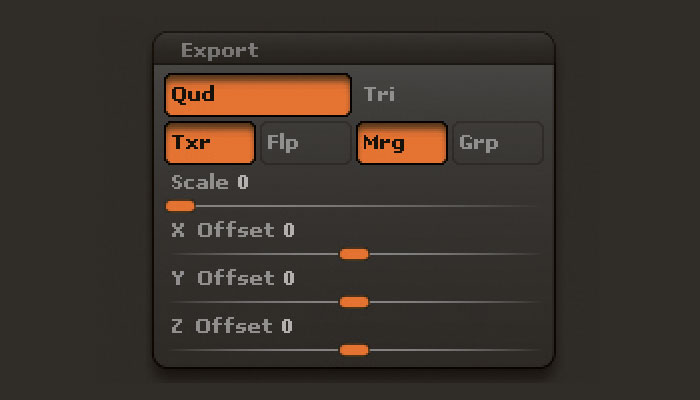
Di menu alat, gulir ke bawah ke bagian ekspor. Nonaktifkan tombol GRP dan biarkan semuanya di default. Gulir kembali, dan tekan Ekspor. Simpan sebagai file .obj. Atau, Anda dapat menggunakan GOZ untuk mentransfer pekerjaan Anda ke aplikasi yang kompatibel.
11. Mulai 3DS MAX

Buka 3DS MAX, buka menu Impor, dan impor .obj (jika Anda menggunakan GOZ itu akan muncul di adegan secara otomatis). Pastikan Anda juga mengimpor kepala asli sehingga kami dapat memiliki gagasan tentang bagaimana alis akan melihat pada model.
Pilih alis mesh yang kami impor, buka menu pengubah, dan pilih Hairmesh Edit. Pilih mode pemilihan poligon dan pastikan alis dipilih sepenuhnya. Klik pada Extrude dan Extrude sedikit untuk mewakili volume rambut kami (dalam hal ini, panjang rambut alis). Setelah Anda melakukan ini, sesuaikan verts sampai Anda memiliki sesuatu yang lebih mirip alis dari atas.
12. Sesuaikan geometri

Sesuaikan geometri pada level vert dari semua tampilan. Pastikan Anda melihat referensi kehidupan nyata, jika memungkinkan, dan foto Anda sendiri. Jangan lupa alis pria dan wanita sangat berbeda.
Halaman berikutnya: Temukan langkah terakhir untuk menyempurnakan rambut di potret Anda ...
- 1
- 2.
Halaman saat ini: Halaman 1
Halaman selanjutnya Halaman 2Bagaimana caranya - Artikel Terpopuler
8 Aturan Emas Desain Seluler
Bagaimana caranya Sep 13, 2025Desain seluler adalah pertimbangan yang relatif baru tetapi vital. Hanya satu dekade yang lalu, merancang untuk web yang berarti ..
Cara membuat teks glitch dan efek gambar dalam CSS
Bagaimana caranya Sep 13, 2025Dalam tutorial ini, kami akan menunjukkan kepada Anda cara membuat efek teks kesalahan. Efek dan animasi khusus dapat membantu situs web menonjol, menciptakan dampak langsung pada pengguna se..
Cara Memulai dengan SASS
Bagaimana caranya Sep 13, 2025Kelancangan adalah alat yang ampuh yang membawa banyak fitur dari bahasa pemrograman lain ke dalam CSS - seperti fung..
Buat rasakan sainter dalam seni digital Anda
Bagaimana caranya Sep 13, 2025Lukisan digital secara historis menderita terlihat terlalu buatan, tetapi dengan berbagai perangkat lunak yang tersedia saat ini,..
Cara melukis kaca melengkung pada helm ruang
Bagaimana caranya Sep 13, 2025SpacesUits menyenangkan untuk dilukis, tetapi bagian helm bisa rumit untuk mendapatkan yang benar, terutama elemen kaca karena An..
Panduan Pro untuk membuat tekstur 3D
Bagaimana caranya Sep 13, 2025Lima seniman luar biasa menunjukkan trik perdagangan mereka, menjelaskan cara membuat tekstur perkotaan, sci-fi, alami, bergaya d..
15 Tips untuk Optimasi Cross-Device
Bagaimana caranya Sep 13, 2025Desain untuk semua perangkat! Anna Dahlström. akan berbicara tentang pentingnya ..
Prototipe tombol aksi mengambang dalam Pixate
Bagaimana caranya Sep 13, 2025Pixate memungkinkan Anda untuk dengan cepat prototipe mockup seluler interaktif yang dapat dipratinjau pada perangkat Android dan iOS. Dalam tutorial ini, kita akan menggunakannya untuk memba..
Kategori
- AI & Pembelajaran Mesin
- AirPods
- Amazon
- Amazon Alexa & Amazon Echo
- Amazon Alexa & Amazon Echo
- Amazon Api TV
- Video Prime Amazon
- Android
- Ponsel & Tablet Android
- Telepon & Tablet Android
- TV Android
- Apple
- Apple App Store
- Apple Homekit & Apple Homepod
- Musik Apple
- Apple TV
- Apple Watch
- Aplikasi & Aplikasi Web
- Aplikasi & Aplikasi Web
- Audio
- OS Chromebook & Chrome
- Chromebook & Chrome OS
- Chromecast
- Cloud & Internet
- Cloud & Internet
- Cloud Dan Internet
- Perangkat Keras Komputer
- Sejarah Komputer
- Cord Cutting & Streaming
- Pemotongan & Streaming Kabel
- Perselisihan
- Disney +
- DIY
- Kendaraan Elektrik
- Ereaders
- Penting
- Penjelasan
- Bermain Game
- Umum
- Gmail
- Asisten Google & Google Sarang
- Google Assistant & Google Nest
- Google Chrome
- Google Documents
- Google Drive
- Google Maps
- Google Play Store
- Google Sheets
- Google Slide
- Google TV
- Perangkat Keras
- HBO MAX
- Bagaimana Caranya
- Hulu
- Slang & Singkatan Internet
- IPhone & IPad
- Kindle
- Linux
- Mac
- Pemeliharaan Dan Optimasi
- Microsoft Edge
- Microsoft Excel
- Microsoft Office
- Microsoft Outlook
- Microsoft PowerPoint
- Tim Microsoft
- Microsoft Word
- Mozilla Firefox
- Netflix
- Nintendo Switch
- Paramount +
- Gaming PC
- Peacock
- Fotografi
- Photoshop
- PlayStation
- Privasi & Keamanan
- Privasi & Keamanan
- Privasi Dan Keamanan
- Roundups Produk
- Pemrograman
- Raspberry PI
- Roku
- Safari
- Telepon Samsung & Tablet
- Ponsel & Tablet Samsung
- Slack
- Rumah Pintar
- Snapchat
- Media Sosial
- Ruang Angkasa
- Spotify
- Tinder
- Penyelesaian Masalah
- TV
- Video Game
- Realitas Maya
- VPNS
- Browser Web
- Wifi & Router
- WiFi & Router
- Windows
- Windows 10
- Windows 11
- Windows 7
- Xbox
- TV YouTube & YouTube
- YouTube & YouTube TV
- Zoom
- Penjelasan







